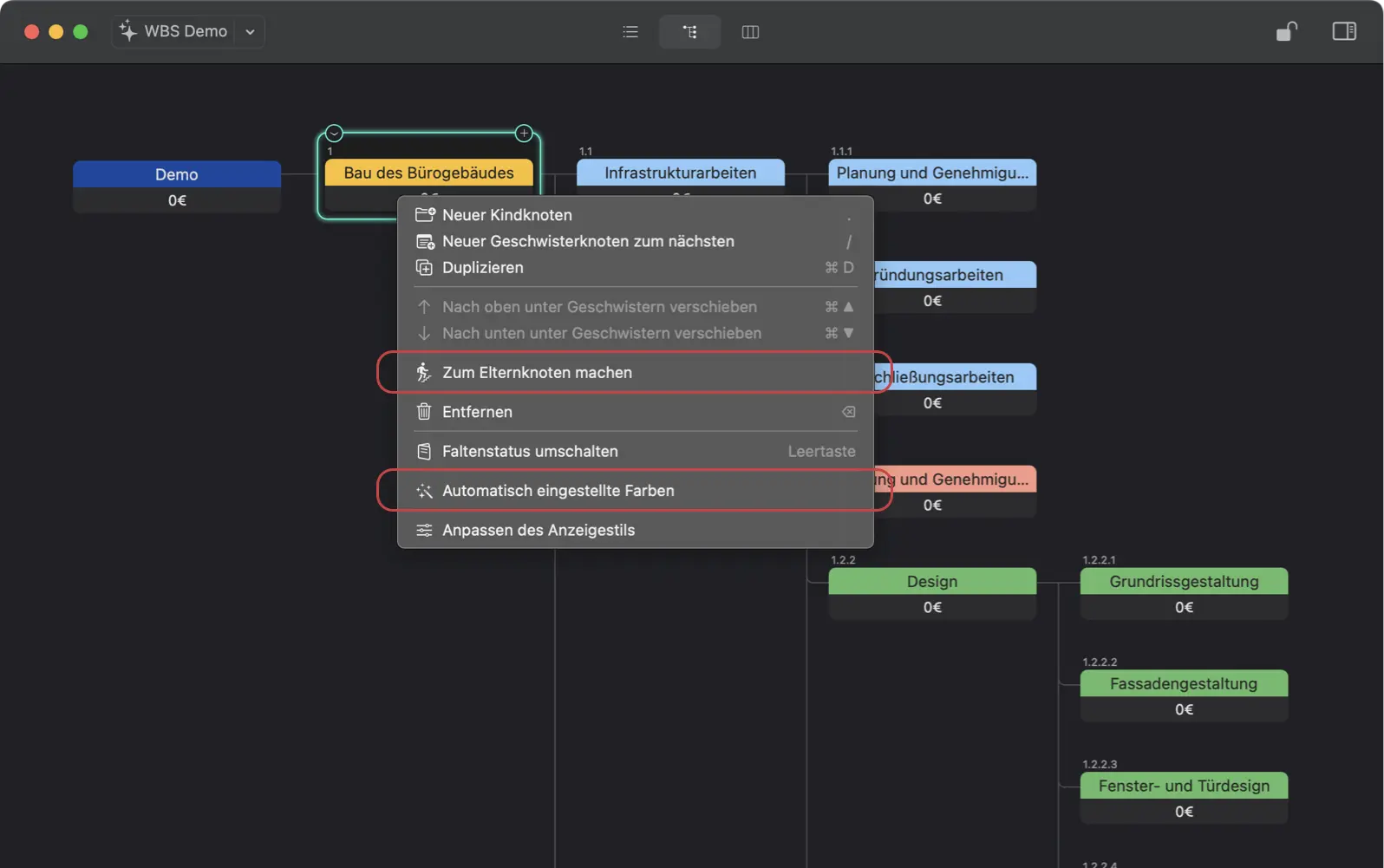WBS eines Bauprojekts

Aufforderung
Bitte verwenden Sie die folgende Vorlage, um eine Eingabeaufforderung für Ihre Kostenaufschlüsselung zu erstellen. Ersetzen Sie dazu {Projektbeschreibung} durch die Beschreibung Ihres Projekts. Bitte lassen Sie die anderen Teile der Vorlage unverändert, da sie notwendig sind, um sicherzustellen, dass die Ausgabe in einem geeigneten Format für die CostX-Applikation erfolgt. Obwohl ChatGPT sich bemüht, die Ausgabe im richtigen Format zu liefern, kann es vorkommen, dass dies nicht der Fall ist. In diesem Fall können Sie ChatGPT kontaktieren, um das Problem zu lösen.
Helfen Sie mir als Projektleiter bei der Erstellung des Projektstrukturplans.
Bitte beachten Sie die folgenden Formatvorgaben:
1. Erstellen Sie den Projektstrukturplan im eingerückten Textformat. Das bedeutet, dass jede Ebene des Projektstrukturplans weiter nach rechts eingerückt sein sollte als die vorhergehende Ebene, um die Hierarchie der Aufgaben und Unteraufgaben deutlich zu machen.
2. Geben Sie den Namen nur als Klartext aus, geben Sie keine PSP-Nummern aus.
3. Stellen Sie den Projektstrukturplan in einem Codefeld dar, damit er leicht kopiert und eingefügt werden kann.
{Projektbeschreibung}
Bitte beachten Sie, dass: reiner Text ausgegeben wird und nichts anderes als Leerzeichen vor dem Workitem-Namen, um eine hierarchische Beziehung anzuzeigen.
Demo
In diesem Tutorial lernen Sie, wie Sie mit ChatGPT und CostX einen Projektstrukturplan (PSP) für ein Bauprojekt erstellen. Ein Projektstrukturplan ist eine hierarchische Gliederung des Arbeitsumfangs, der für die Fertigstellung eines Projekts oder die Lieferung eines Produkts erforderlich ist. Er hilft bei der Definition, Organisation und Verwaltung der Aufgaben und Leistungen eines Projekts oder Produkts.
Sie verwenden ChatGPT, einen Online-Chatbot mit künstlicher Intelligenz, um auf der Grundlage Ihrer Eingaben einen Projektstrukturplan in Klartext zu erstellen. Anschließend verwenden Sie CostX, ein Softwaretool zur Kostenkalkulation, um den Projektstrukturplan aus ChatGPT als neues Projekt zu importieren. Sie lernen auch, wie Sie die Eigenschaften und Attribute der PSP-Elemente in CostX bearbeiten.
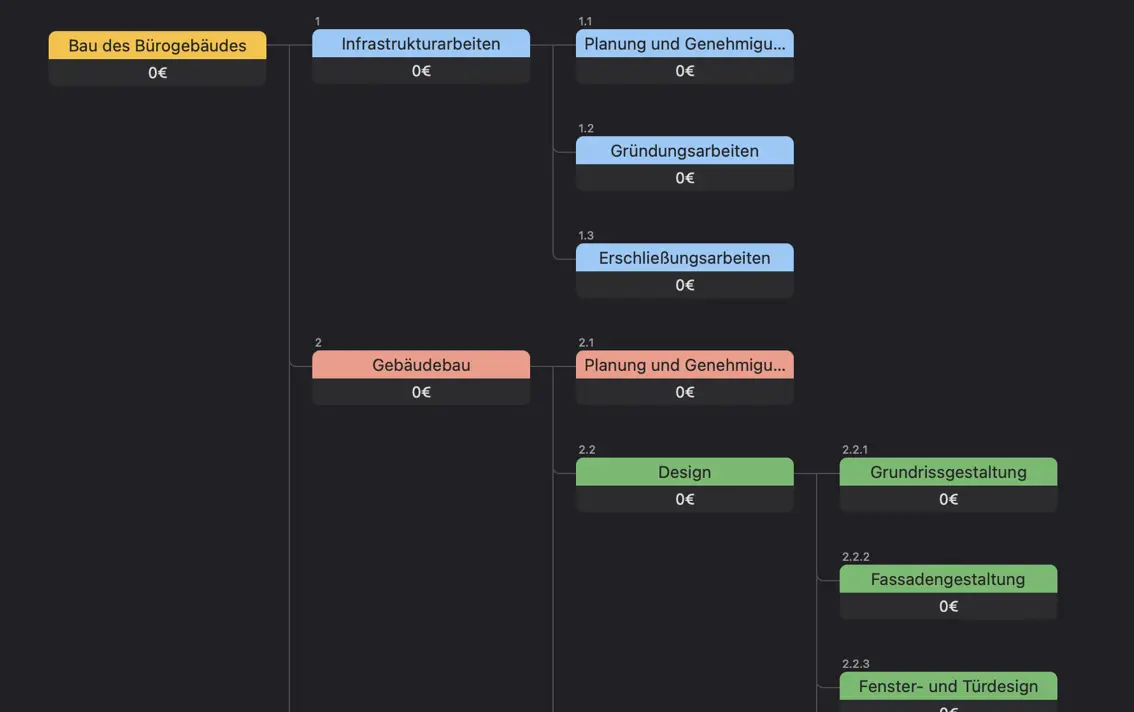
1. Prompt für ChatGPT vorbereiten
Der erste Schritt besteht darin, einen Prompt für ChatGPT zu erstellen, der auf Ihren Bedürfnissen und Vorlieben basiert. Ein Prompt ist eine Textnachricht, die Sie an ChatGPT senden, um die Unterhaltung zu beginnen.
Wenn Sie beispielsweise einen Projektstrukturplan für ein Bauprojekt erstellen möchten, können Sie die obige Vorlage verwenden, um Ihren Prompt zu erstellen.
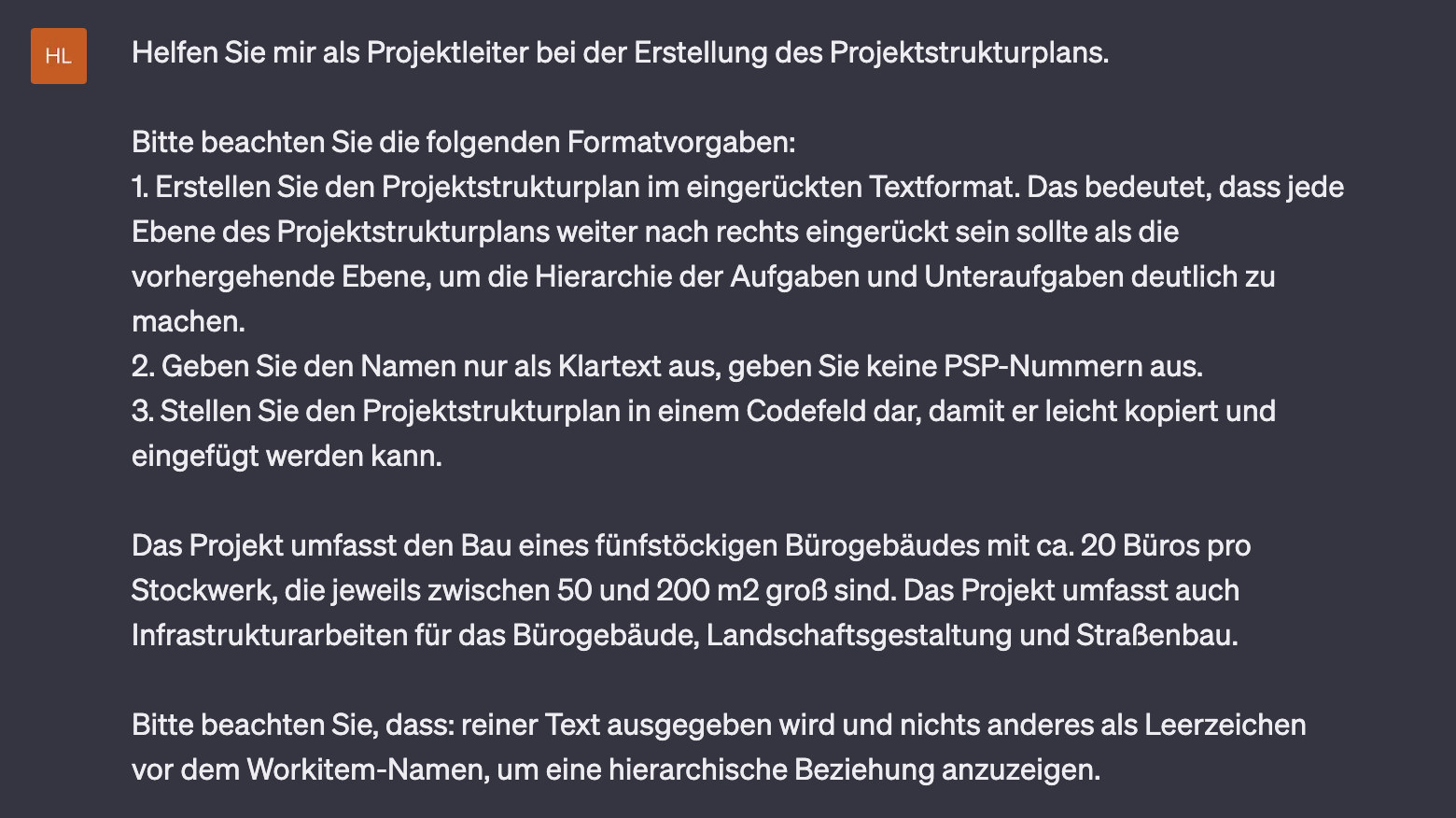
2. Chatten mit ChatGPT
Um mit ChatGPT zu chatten, geben Sie einfach Ihren Prompt in das Eingabefeld ein und drücken Sie die Eingabetaste. ChatGPT antwortet mit einer WBS-Ausgabe im Klartext, verpackt in einer Codeblock-Syntax. Sie können den Code kopieren, indem Sie auf die Schaltfläche "Code kopieren" im Ausgabefeld klicken.
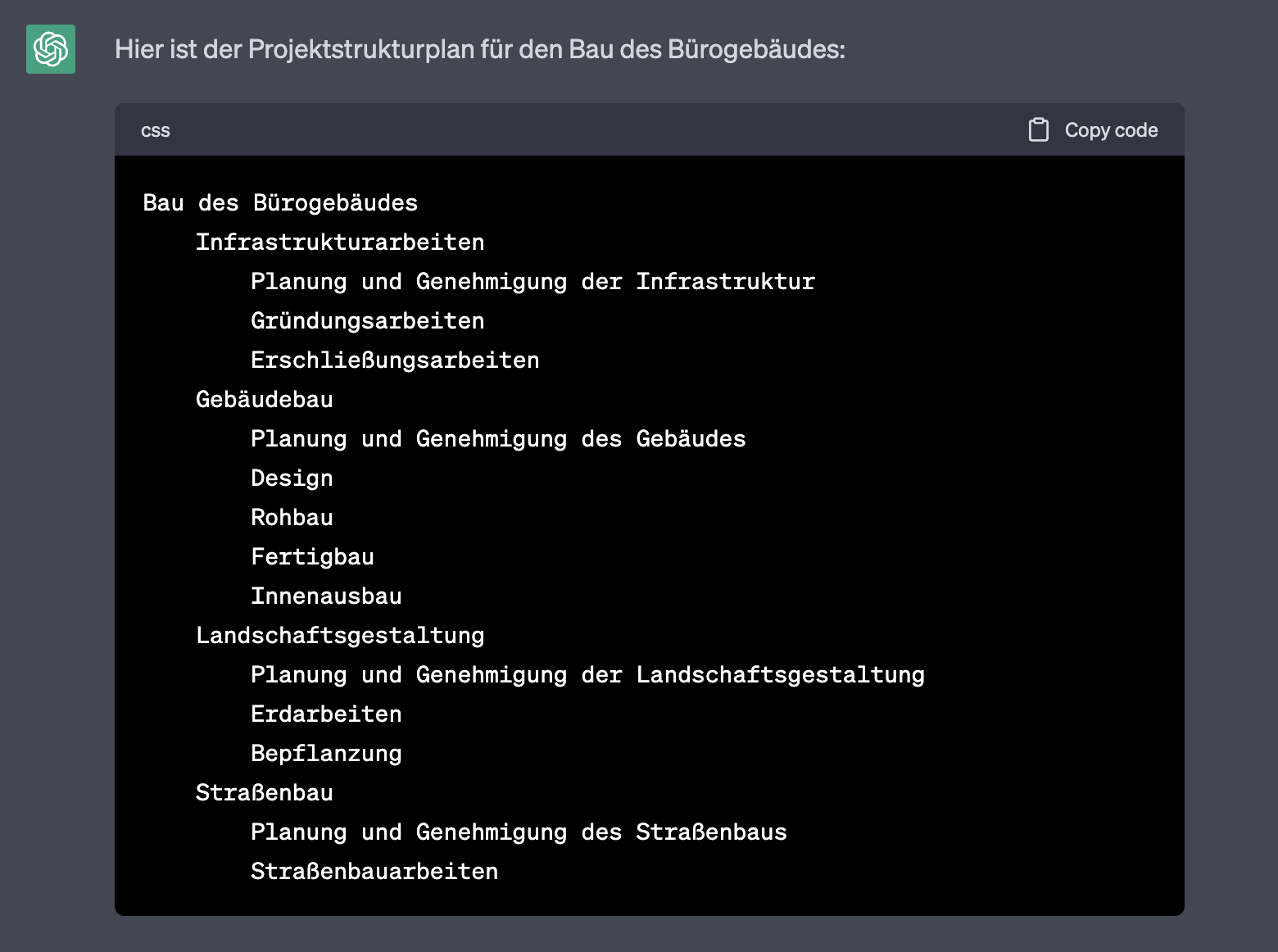
Wenn Sie mit der Ausgabe nicht zufrieden sind, können Sie den Chat mit ChatGPT fortsetzen. In dieser Demo haben wir ChatGPT gebeten, den Projektstrukturplan detaillierter und mit mehr Gliederungsebenen auszugeben.
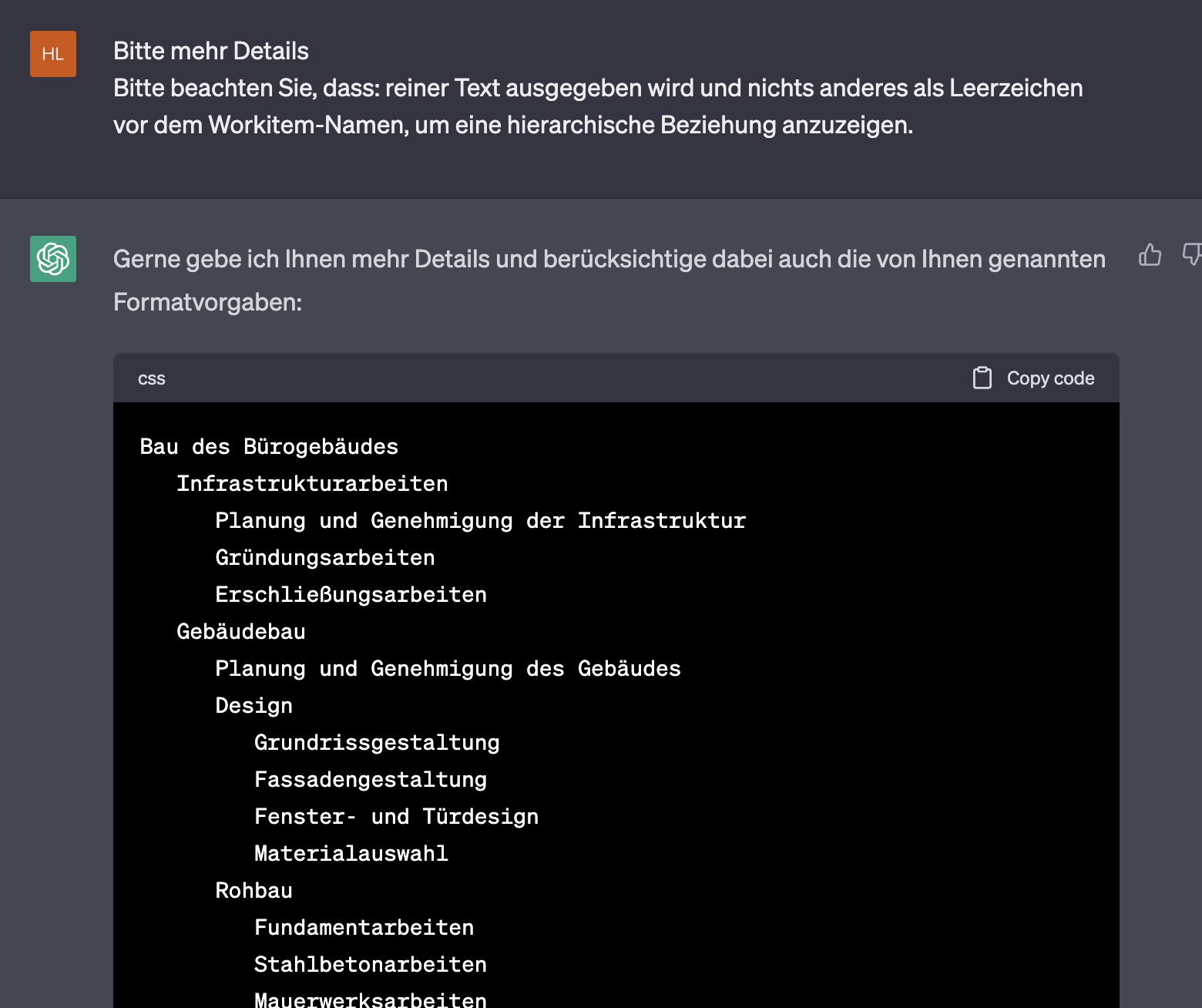
3. WBS-Knoten in Bulk erstellen
Kopieren des Codes aus ChatGPT
Um die WBS-Ausgabe von ChatGPT zu kopieren, klicken Sie einfach auf die Schaltfläche "Code kopieren" im Ausgabefeld.
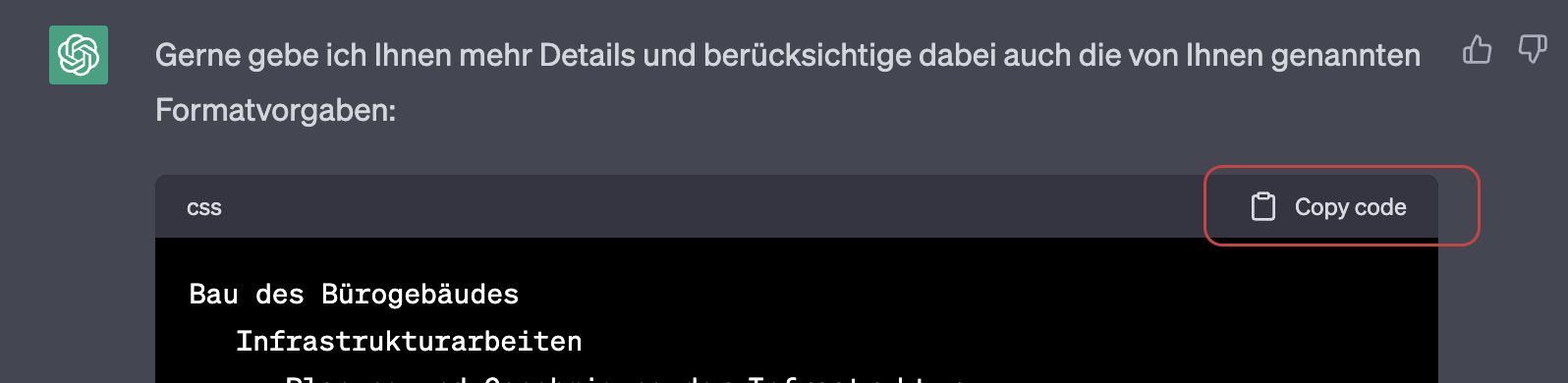
Knoten in großen Mengen erstellen
Wählen Sie einen Knoten in der CostX-App aus und fügen Sie den kopierten Code ein. Die gesamte Baumstruktur wird erstellt.
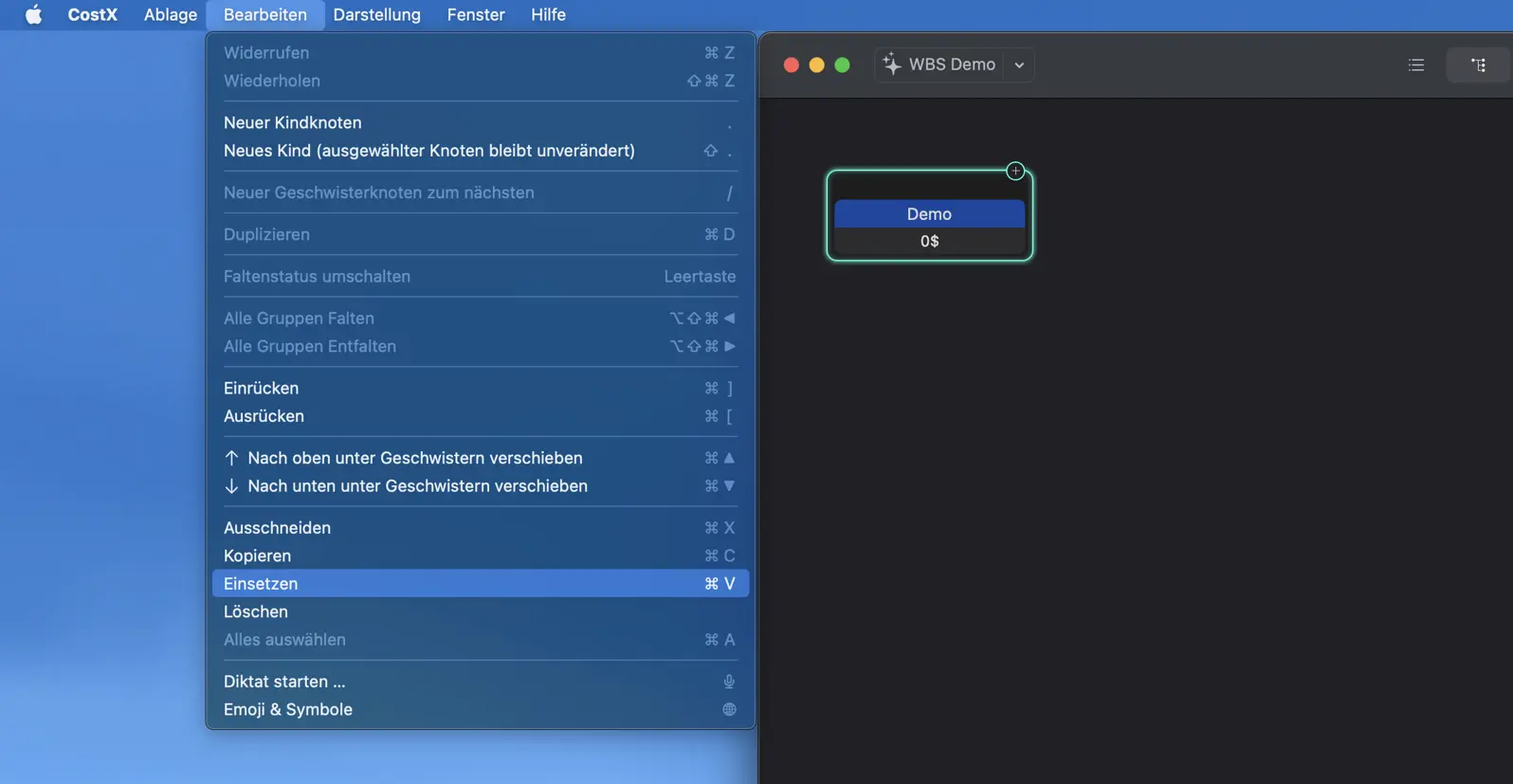
Anpassen des Projektstrukturplans
Sie können auch die folgenden beiden Kontextmenüeinträge verwenden, um die Baumstruktur und die Farben insgesamt anzupassen:
- Zu übergeordnetem Knoten verschieben: Ersetzt den ausgewählten Knoten durch den übergeordneten Knoten, wenn der übergeordnete Knoten nur einen Kindknoten hat.
- Farben automatisch setzen: Erzeugt zufällige Farben für alle Knoten in der Gruppe.